Schakelen tussen luistermodi met je Apple of Android-apparaat
Terwijl je audio afspeelt op ondersteunde Beats, kun je schakelen tussen drie luistermodi:
Ruisonderdrukking: Hiermee wordt externe ruis geblokkeerd, zodat je je beter kunt concentreren.
Transparantie: Hiermee hoor je de geluiden om je heen.
Uit: Hiermee worden alle luistermodi uitgeschakeld.
Je kunt niet alleen met de regelaars op je Beats tussen de luistermodi schakelen, maar ook met je Apple of Android-apparaat.
Schakelen tussen luistermodi in het bedieningspaneel op je iPhone of iPad
Je kunt in het bedieningspaneel op de iPhone of iPad schakelen tussen 'Ruisonderdrukking', 'Transparantie' en 'Uit'.
Draag je Beats en zorg dat ze verbonden zijn met je iPhone of iPad.
Open het bedieningspaneel en houd je vinger op de volumeregelaar.
Tik op de luistermodusknop linksonderin en kies een luistermodus.
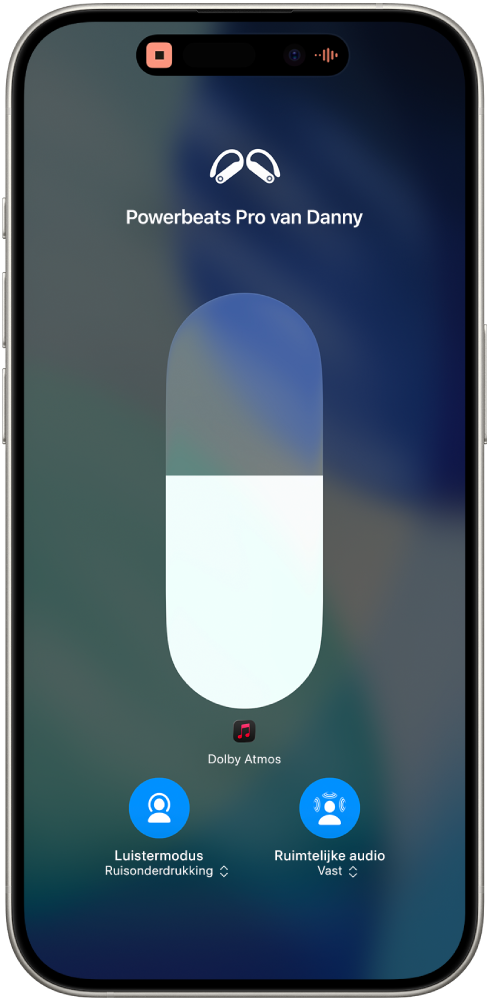
Schakelen tussen luistermodi in Instellingen op de iPhone of iPad
Draag je Beats en zorg dat ze zijn verbonden met je iPhone of iPad.
Tik op je iPhone of iPad in Instellingen
 op de naam van je Beats boven in het scherm.
op de naam van je Beats boven in het scherm.Voer onder 'Luistermodus' een of meer van de volgende stappen uit:
Externe ruis blokkeren: Tik op 'Ruisonderdrukking'.
Omgevingsgeluiden horen: Tik op 'Transparantie'.
Alle luistermodi uitschakelen: Tik op 'Uit'.
Schakelen tussen luistermodi op de Apple Watch
Draag je Beats en zorg dat ze zijn verbonden met je Apple Watch.
Open het bedieningspaneel op je Apple Watch terwijl je naar audio luistert, tik op het Beats-volumesymbool en kies een luistermodus.
Schakelen tussen luistermodi op de Mac
Draag je Beats en zorg dat ze verbonden zijn met je Mac.
Voer op je Mac een van de volgende stappen uit terwijl je naar audio luistert:
Klik op het Beats-symbool in de menubalk en kies een luistermodus.
Kies Apple-menu

Kies Apple-menu

 in de navigatiekolom, klik op
in de navigatiekolom, klik op  naast je Beats in de lijst met apparaten en klik op '[Apparaat]-instellingen'. Selecteer een luistermodus.
naast je Beats in de lijst met apparaten en klik op '[Apparaat]-instellingen'. Selecteer een luistermodus.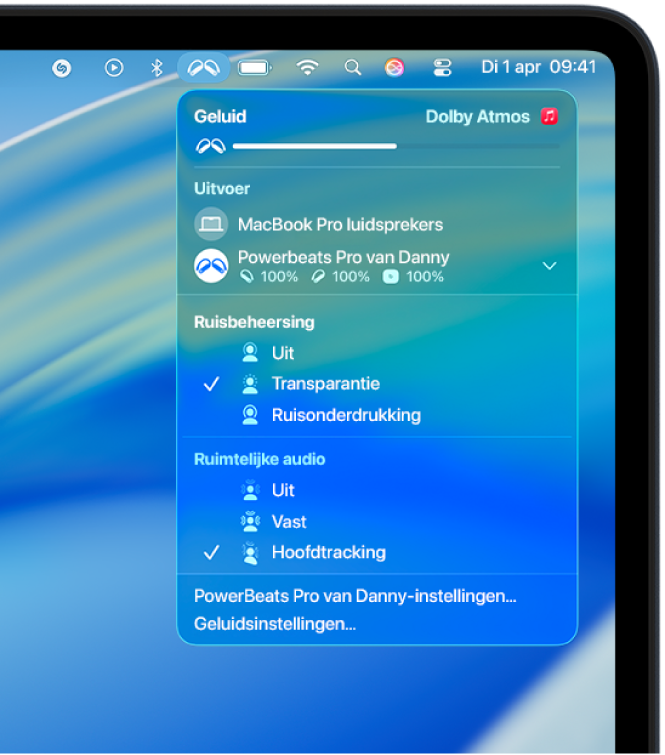
Schakelen tussen luistermodi op de Apple TV
Draag je Beats en zorg dat ze verbonden zijn met je Apple TV.
Houd
 ingedrukt om het bedieningspaneel te openen en ga vervolgens naar het Beats-symbool (bijvoorbeeld
ingedrukt om het bedieningspaneel te openen en ga vervolgens naar het Beats-symbool (bijvoorbeeld  of
of 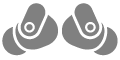 ).
).Selecteer je Beats en kies een luistermodus.
Schakelen tussen ruisbeheersingsmodi op een Android-apparaat
Controleer voordat je begint of je de Beats-app hebt geïnstalleerd.
Draag je Beats en zorg dat ze zijn verbonden met de Beats-app.
Tik in de Beats-app voor Android op

Voer een van de volgende stappen uit:
Tik op

Tik op

Tik op

Bij bepaalde verbonden apparaten kun je ook omlaag scrollen naar 'Ruisbeheersing' en op een optie tikken.
Tip: Om te wijzigen met welk oortje je ruisonderdrukking en transparantie regelt, tik je op 'Houd ingedrukt', tik je op 'Links' of 'Rechts' om een handeling aan dat oortje toe te wijzen en selecteer je vervolgens 'Ruisbeheersing'.
Met een Beats-appwidget kun je op het beginscherm van je Android-apparaat snel tussen ruisbeheersingsmodi schakelen.